3 metoder för att enkelt åtgärda felkod 1004 Zoom-uppdatering [2025]
Har du någonsin försökt att delta i ett möte på Zoom, bara för att bli mött av felkod 1004 på grund av en Zoom-uppdateringDu är inte ensam. Många macOS-användare upplever samma frustrerande problem, vilket ofta hindrar dem från att delta i viktiga samtal eller uppdatera sin Zoom-klient. Men oroa dig inte mer, för i den här artikeln förklarar vi vad felkod 1004 betyder, varför den uppstår och ger tre beprövade metoder för att åtgärda den så att du kan återgå till att använda Zoom utan avbrott.

- GUIDELISTA
- Del 1. Vad som orsakar felkod 1004 Zoom Update
- Del 2. Hur man åtgärdar felkod 1004 Zoom Update
- Del 3. Hur man fixar skadade zoomvideor
- Del 4. Vanliga frågor om felkod 1004 Zoom-uppdatering
Del 1. Vad som orsakar felkod 1004 Zoom Update
Felkod 1004 Zoom-uppdatering är ett problem som ofta uppstår för användare när de försöker installera, uppdatera eller använda Zoom-appen på sina datorer. Så om du råkar uppleva ett problem är det inte ett isolerat fall. Det här felet visar ett meddelande efter att användaren försökt komma åt eller öppna sitt Zoom, vilket gör att de inte kan fortsätta med uppdateringen eller använda appen.
Här är de möjliga orsakerna till felkod 1004 Zoom Update:
• Svag eller instabil internetanslutning.
• Zoom-servrarna är tillfälligt nere.
• Installationsfilerna är ofullständiga eller skadade.
• Andra program eller antivirusprogram blockerar Zoom.
• Zoom har inte rätt behörighet för att installera eller uppdatera.
• Ditt operativsystem eller dina drivrutiner är föråldrade.
• Brandvägg eller säkerhetsinställningar stoppar Zoom.
• Windows-registerposter är skadade.
• Inte tillräckligt med lagringsutrymme på datorn.
Dessa orsaker kan variera från enkla anslutningsproblem till djupare systemfel, men den goda nyheten är att de alla kan åtgärdas med rätt lösningar. Genom att identifiera roten till problemet får du en tydligare uppfattning om hur du ska åtgärda det och förhindra att det händer igen. I nästa avsnitt lär du dig de tre möjliga metoderna för att lösa felkoden 1004 Zoom-uppdatering.
Del 2. Hur man åtgärdar felkod 1004 Zoom Update
Nu är det dags att åtgärda felkoden 1004 från Zoom-uppdateringen med rätt metod. Nedan följer tre metoder som har visat sig åtgärda detta fel och hjälpa Zoom-användare att komma tillbaka på rätt spår, särskilt när de deltar i schemalagda möten. Följ lösningarna nedan steg för steg och åtgärda dem enkelt med rätt metod som fungerar för dig.
Metod 1: Kontrollera Zooms serverstatus
Innan du stressar upp dig, se till att det inte är Zooms fel. Ibland går deras servrar ner, och oavsett vad du gör fungerar det helt enkelt inte. En snabb onlinekontroll kan bespara dig huvudvärken med att försöka ändlösa lösningar för felkod 1004 i Zoom-uppdateringen.
I din webbläsare, öppna Zoom och gå till Zoomstatus sida.
Därifrån letar du efter eventuella rapporterade problem som kan vara orsaken till att felkoden 1004 Zoom-uppdatering inträffar.

Om statussidan visar att alla system är i drift, så ligger inte problemet där.
Notera: Om du stöter på det här felet i din Zoom-app är den första metoden du bör prova att kontrollera programmets systemstatus. Men om alla system fungerar, fortsätt till nästa metod.
Metod 2: Installera om Zoom-appen
Om Zoom fortsätter att störa är en ren ominstallation som att trycka på återställningsknappen. Gamla eller trasiga filer kan orsaka problemet, så att ta bort allt och börja om från början löser ofta felkoden 1004 Zoom-uppdateringsproblemet.
Först. Tryck på Windows-tangenten + R för att öppna dialogrutan Kör. Skriv sedan appwiz.cpl och tryck på Enter.
Leta sedan reda på Zoom i listan över installerade program på din enhet och högerklicka på det. Klicka sedan på Avinstallera knapp.
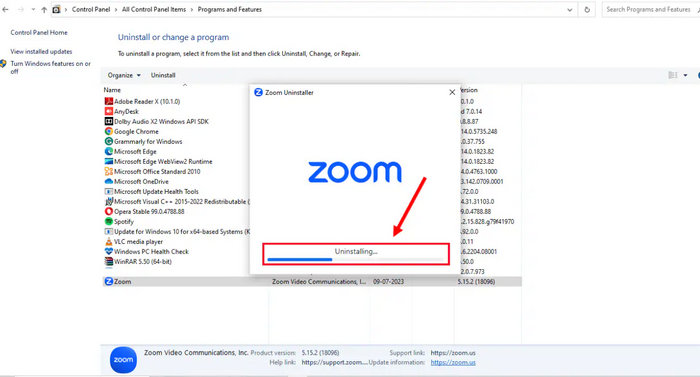
När du har avinstallerat Zoom, starta om datorn.
När datorn har startats om, ladda ner programmet igen och installera det på din datorenhet.

Med den här metoden kan du säkerställa att din Zoom är ren och fri från fel och ofullständiga uppdateringar. Dessutom ger ominstallationen dig den senaste versionen av appen, som ofta kommer med buggfixar och förbättringar som kan förhindra att felet uppstår igen.
Metod 3: Rensa Zoom-cachen och cookies
Med tiden samlar Zoom cachefiler som kan orsaka felkod 1004 i Zoom-uppdateringen. Att rensa dem ger Zoom en nystart för att fungera smidigt igen.
Först måste du stänga Zoom på din enhet.
tryck på Windows-tangenten + R och typ %appdatum%\zoom och tryck Stiga på på ditt tangentbord.

Ta nu bort alla filer och undermappar i Zoom-mappen.
Slutligen, starta om datorn.
Dricks: Klicka här för att läsa mer om uppspelningen 0xc1010103-fel om intresserad.
Del 3. Hur man fixar skadade zoomvideor
Ibland spelar vi in Zoom-möten eller annan onlineinteraktion. Det finns dock tillfällen då dessa inspelade videor inte spelas upp som förväntat på grund av felkod 1004 Zoom-uppdatering. Om så är fallet kan det hjälpa att använda ett videoreparationsverktyg.
ArkThinker videoreparation är ett videoreparationsverktyg utformat för att snabbt och effektivt återställa korrupta eller skadade videor, inklusive Zoom-inspelade videor. Det använder avancerad reparationsteknik, inklusive ett alternativ att ladda upp en exempelvideo, för att rekonstruera filstrukturen korrekt och återställa både video- och ljudkvalitet.
Huvuddrag:
• Stöder olika videoformat inklusive Zoom-inspelade videofiler.
• Reparerar videor upp till 3 gånger snabbare än andra videoreparationsverktyg.
• Integrerar AI-teknik för korrekt och sömlös återställning.
• 99% lyckades med att åtgärda skadade videofiler.
• Återställer filer från skadade eller skadade enheter.
• Tillåter förhandsgranskning av reparerade videor innan de sparas.
• Kompatibel med Windows och macOS.
• Garanterar integritet och säkerhet med kryptering och ingen datainsamling.
Steg för hur man använder ArkThinker Video Repair:
Först måste du ladda ner och installera verktyget på din dator. Observera att det här programvaruverktyget är tillgängligt på både Windows och macOS.
När det är installerat, starta verktyget och klicka på den högra delen av skärmen för att ladda upp exempelvideon. Under tiden, på den vänstra delen av skärmen, klicka på den för att ladda upp den inspelade Zoom-videon som inte spelas upp.

Notera: Formatet på exempelvideon måste vara detsamma som formatet på den skadade videon du vill åtgärda. Klicka sedan på Reparera knapp.

När videon har åtgärdats klickar du på Förhandsvisning för att förhandsgranska den reparerade videon. Klicka sedan på Spara att exportera.

Med ArkThinker kan du enkelt reparera skadade eller korrupta Zoom-inspelade videor. Dess intuitiva och användarvänliga gränssnitt gör det till ett självklart verktyg för nybörjare. Dessutom kan det vara användbart inte bara för att fixa korrupta Zom-videor utan även andra videofiler.
Del 4. Vanliga frågor om felkod 1004 Zoom-uppdatering
Hur förhindrar jag att Zoom-felkoden 1004 uppstår igen?
Håll din Zoom-app uppdaterad, upprätthåll en stabil internetanslutning och se till att din brandvägg eller antivirus inte blockerar Zoom. Att rensa cachen då och då kan också hjälpa till att undvika framtida fel.
Varför spelas inte min Zoom-inspelning upp efter att jag har åtgärdat uppdateringsfelet?
Ibland blir inspelningar skadade under felkod 1004 Zoom-uppdateringen. Om din inspelning inte spelas upp kan du prova att använda ett videoreparationsverktyg som ArkThinker Video Repair.
Kan jag använda Zoom i min webbläsare för att kringgå det här felet?
Ja. Om skrivbordsappen fortsätter att krångla kan du gå med i eller vara värd för möten direkt via Zooms webbklient som en tillfällig lösning.
Dricks: Klicka här för att läsa mer om uppspelningen 0xc00d36b4-fel om intresserad.
Slutsats
Felkod 1004 Zoom-uppdatering kan kännas frustrerande, särskilt när det hindrar dig från att delta i viktiga samtal. Men den goda nyheten är att det oftast är lätt att fixa. Genom att kontrollera Zooms serverstatus, installera om appen eller rensa cachen kan du snabbt få igång Zoom igen. Och om dina inspelningar skadades under processen kan verktyg som ArkThinker Video Repair rädda dagen. Så vad väntar du på, låt oss sätta igång!
Vad tycker du om det här inlägget? Klicka för att betygsätta detta inlägg.
Excellent
Betyg: 4.8 / 5 (baserat på 496 röster)


